DigiTech GNX3000 User Guide [de]
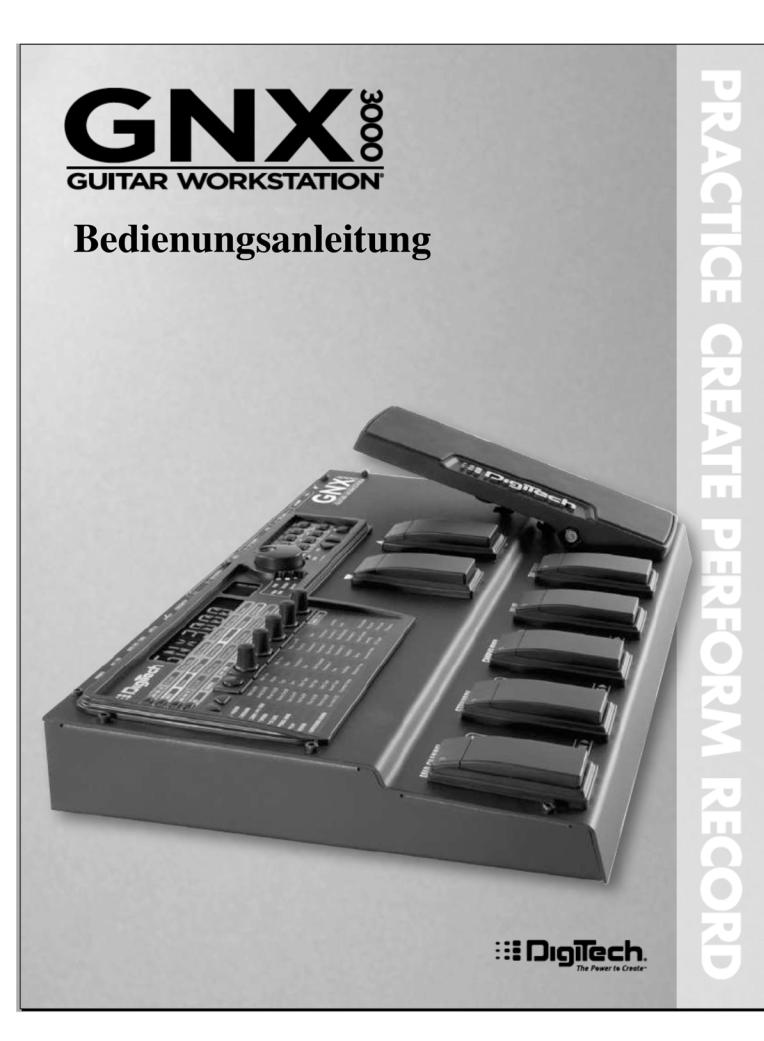
Garantie
Die Firma DigiTech ist sehr stolz auf ihre Produkte und sichert jedes einzelne durch folgende Garantie ab:
1. Die Garantie-Registrierkarte muss innerhalb von zehn Tagen nach Kaufdatum abgeschickt werden, um dieser Garantie
Gültigkeit zu verleihen.
2.DigiTech garantiert, dass dieses Produkt – sofern es ausschließlich in den USA verwendet wird – bei normalem Einsatz
und normaler Wartung frei von Verarbeitungsund Materialfehlern ist.
3.DigiTechs durch diese Garantie eingegangene Verpflichtung beschränkt sich auf das Reparieren oder Ersetzen defekter
Materialien, die Anzeichen eines Fehlers erkennen lassen, vorausgesetzt dass das Produkt MIT EINER RETURN AUTHO
RIZATION (Rücksende-Erlaubnis) an DigiTech zurückgeschickt wird, wobei alle Kosten für Bauteile und Arbeiten bis zu
einem Jahr nach Kaufdatum abgedeckt sind. Eine Return Authorization-Nummer können Sie telefonisch bei DigiTech
erhalten. Die Firma kann nicht für Folgeschäden verantwortlich gemacht werden, die auf den Einsatz des Produkts in
einer Schaltung oder Anlage zurückzuführen sind.
4.Der Kunde muss den Kaufnachweis erbringen.
5.DigiTech behält sich das Recht vor, Konstruktionsänderungen oder Ergänzungen oder Verbesserungen an diesem Produkt
vorzunehmen, ohne sich dadurch zu verpflichten, diese auch an zuvor hergestellten Produkten vorzunehmen.
6. Der Kunde verliert die Vorteile seines Garantieanspruchs, wenn das Hauptgehäuse des Produkts von jemand anderem als
einem zertifizierten DigiTech Techniker geöffnet und daran hantiert wird, oder wenn das Produkt mit Wechselspannungen
benutzt wird, die außerhalb des vom Hersteller empfohlenen Bereichs liegen.
7. Der obige Text ersetzt alle anderen ausgedrückten oder implizierten Garantien und DigiTech übernimmt weder selbst
eine Verpflichtung oder Haftbarkeit in Verbindung mit dem Verkauf dieses Produkts, noch autorisiert sie andere
Personen, dies zu tun. In keinem Fall soll DigiTech oder ihre Händler haftbar sein für besondere oder Folgeschäden oder
für eine Verzögerung in der Ausführung dieser Garantie, sofern dies auf Ursachen außerhalb ihres Einflussbereiches
zurückzuführen ist.
ANMERKUNG: Die in diesem Handbuch enthaltenen Informationen können jederzeit ohne Vorankündigung geändert werden. Manche in diesem
Handbuch enthaltenen Informationen können aufgrund von Änderungen am Produkt oder Betriebssystem, die nach Fertigstellung dieser
Handbuchversion vorgenommen wurden und daher undokumentiert sind, ungenau sein. Die in dieser Handbuchversion enthaltenen
Informationen treten an die Stelle aller Informationen, die in vorherigen Versionen enthalten sind.
Inhaltsverzeichnis
Einleitung |
1 |
Schnellstart |
3 |
Anschlüsse herstellen |
3 |
Strom zuführen |
3 |
Setup |
3 |
Einzelner Amp |
3 |
Kopfhörer |
4 |
Mischpult |
4 |
Auswahl der Presets und Amp Modelle 5 |
|
Presets |
5 |
Amp und Cabinet Modelle |
5 |
Recording – Computer |
6 |
Highlights des GNX3000 |
8 |
Die Programmiermatrix |
8 |
Das Bedienfeld |
8 |
Das Expressionspedal |
9 |
Down/Up Fußschalter |
9 |
Fußschalter 1 – 5 |
10 |
GNX3000 besondere Features |
11 |
Modi |
11 |
Amp Kanäle 1 und 2 |
11 |
Warp der Amp Kanäle |
11 |
HyperModels |
11 |
Vertraut machen mit dem GNX3000 |
12 |
Die Vorderseite |
12 |
Die Rückseite |
17 |
Konfiguration des Signalflusses |
20 |
Einleitung |
20 |
Ausgangssetup |
20 |
Lautsprechersimulation |
24 |
Mic und Line Setups |
25 |
Optimierung des Mic und Line |
|
Eingangspegels |
26 |
Verbindungen herstellen |
27 |
Für Live Auftritte |
27 |
Kleiner Club (Mono) |
27 |
Mittlere Bühne Setup (Stereo) |
28 |
Große Bühne (Stereo + PA) |
29 |
Talker™ Performance |
30 |
Aufnahmen mit einem Computer |
31 |
Strom zuführen |
33 |
Über das GNX3000 |
34 |
Presets |
34 |
Learn-A-Lick |
34 |
Learn-A-Lick verwenden |
34 |
Bypass |
35 |
Stimmgerät |
35 |
Fußschalter Modi |
36 |
Preset Modus |
36 |
Stompbox Modus |
37 |
Rekorder/Drum Modus |
37 |
Expressions Pedal |
37 |
GNX3000 Matrix Funktionen |
38 |
Die GNX3000 Matrix |
38 |
Ansicht/Editierung von GENETX™ |
|
und Amp Parametern |
39 |
Editieren von Effekt Parametern |
39 |
Die GENETX Reihe |
40 |
Die CHAN ONE EQ und |
|
CHAN TWO EQ Reihen |
41 |
Die TONE Reihe |
43 |
Amp/Cabinet Modeling |
44 |
Amp Modelle |
44 |
Cabinet Typen |
46 |
Editierung von Amp und Cabinet |
46 |
Auswahl von Amp und Cabinet Typen |
47 |
Editierung von Amp Parametern |
47 |
Cabinet Tuning |
48 |
Speichern von Amp Parametern |
48 |
Erzeugung eines HyperModels™ |
48 |
Speichern eines |
|
HyperModels™ (Amp Save) |
48 |
Effekte und Parameter |
50 |
Editierung der Effekte eines Presets |
50 |
Effekt Definitionen |
50 |
Wah-Pickup |
52 |
Kompressor |
53 |
Whammy™/IPS/Talk |
54 |
Whammy |
55 |
Intelligent Pitch Shifting (IPS) |
56 |
Detune |
57 |
Pitch Shifter |
57 |
Talker™ |
58 |
Stomp Box Modeling |
59 |
Noise Gate |
61 |
Chorus/Mod Effekte |
62 |
Chorus |
63 |
Flanger |
64 |
Phaser |
65 |
Triggered Flanger |
66 |
Triggered Phaser |
66 |
Unovibe |
67 |
Tremolo |
67 |
Panner |
68 |
Vibrato |
48 |
Rotary Speaker |
69 |
AutoYa™ |
70 |
YaYa™ |
71 |
SynthTalk™ |
72 |
Envelope Filter |
72 |
Detune |
73 |
Pitch Shift |
73 |
Delay |
74 |
Reverb |
75 |
Pre Delay |
75 |
Expressionspedal Zuordnung |
76 |
Expressionpedal |
76 |
Expressionpedal Modulations- |
|
ziele 1, 2 und 3 |
76 |
Wah Pedal |
76 |
Amp-Channel Fußschalter |
77 |
LFOs |
77 |
LFO Modulationsziele |
78 |
Liste der verfügbaren |
|
Expressionparameter |
79 |
Whammy™/IPS/Talker™ |
|
Effekt Parameter |
80 |
Stompbox Effekt Parameter |
80 |
Noise Gate Parameter |
80 |
Modulations Effekt Parameter |
81 |
Erzeugen eines Presets |
82 |
Auswahl eines Presets |
82 |
Erzeugung eines HyperModels™ |
82 |
Auswahl Kanal 1 Amp und Cabinet |
82 |
Auswahl Kanal 2 Amp und Cabinet |
83 |
Verändern der Parameter von Kanal 1 |
83 |
Verändern der Parameter von Kanal 2 |
84 |
EQ Centerfrequenzen/Cabinet Tuning |
85 |
Warp der Amp Kanäle |
86 |
Speichern des HyperModels™ |
86 |
Auswahl der Amp Modelle des Presets 87
Editierung der Preset Effekte |
88 |
Auswahl des Pickup Typs |
88 |
Deaktivierung des Kompressor |
88 |
Deaktivierung von |
|
Whammy™/IPS/Talker™ |
89 |
Deaktivierung der Stompbox Modelle 89 |
|
Anpassung des Noise Gates |
89 |
Auswahl und Editierung des Chorus |
90 |
Abschalten des Delays |
90 |
Auswahl und Editierung des Reverb |
|
Effektes (Hall) |
90 |
Speichern des Presets |
91 |
Speichern/Kopieren eines Presets |
92 |
Speichern eines Presets |
92 |
Kopieren eines Presets |
93 |
Preset Ebenen |
93 |
Die verschiedenen Fußschalter Modi 94
Preset Modus – Grün |
94 |
Stompbox/Control Modus – Gelb |
96 |
Rekorder/Drum Modus - Rot |
98 |
Drum Machine |
99 |
Kontrollfeld - Drum Computer |
99 |
Stop/Play |
99 |
Pattern |
99 |
Level |
99 |
Tempo |
99 |
Fußschalter Funktionen |
100 |
Computer Aufnahmen via USB |
|
Verbindung |
101 |
Einleitung USB Recording |
101 |
ASIO/Mac Modus und WDM Modus 101 |
|
Installieren der GNX3000 Software |
101 |
Anschluss des GNX3000 an einen |
|
Computer |
101 |
Routing bei der USB Aufnahme |
102 |
Inputund Aufnahmerouting |
|
(4 In / 2 Out USB Audio Interface) |
102 |
Eingangsquellen |
102 |
Routing des Gitarrensignals |
105 |
Routing des Mikrofonsignals |
106 |
Routing des Linesignals |
107 |
Arbeiten mit Pro Tracks Plus™ |
108 |
Hands-Free™ Aufnahmen |
108 |
Die GNX3000 MIDI Schnittstelle |
108 |
Einstellungen für Hands-Free™ |
|
Aufnahmen |
108 |
Pro Tracks Plus™ zur Aufnahme im |
|
ASIO Modus konfigurieren |
109 |
Pro Tracks Plus™ Setup für |
|
GNX3000 Audio |
109 |
Bedienfeld und Aufnahmesetup |
110 |
Aufnahmen mit einem Mac |
111 |
Hands-Free™ Computer Aufnahmen mit den Fußschaltern des GNX3000 112
Aufnahme einer oder |
|
mehrerer Spuren |
112 |
Wiedergabe einer Spur |
112 |
Aufnahme mehrerer Spuren |
113 |
Löschen einer Spur mit dem UNDO |
|
Fußschalter |
113 |
Der Einsatz des GNXFC für die |
|
Hands-Free™ Aufnahme |
113 |
Re-Amping einer Gitarrenspur |
114 |
Aufnahme der GNX3000 Drums |
|
als Audio |
115 |
Aufnahme der GNX3000 Drums |
|
als MIDI |
116 |
MIDI und Aufnahme |
116 |
USB Wiedergabe Mix |
116 |
USB 1-2 Level/USB 3-4 Level |
117 |
Utilities |
118 |
Volume Pedal |
118 |
Preset Bounceback |
118 |
Expression Pedal Kalibrierung |
119 |
Bank Namen |
119 |
MIDI Kanal |
120 |
Bulk Dump |
120 |
MIDI Preset Dump |
120 |
User HyperModel™ Amp Dump |
121 |
MIDI Mapping |
121 |
MIDI Merge |
122 |
USB Modus (ASIO/Mac oder WDM) 122 |
|
Factory Reset |
122 |
Trouble Shooting 124 |
|
Appendix 128 |
|
MIDI Implementierung |
128 |
General MIDI Drum Sample Liste |
128 |
MIDI CC Liste |
129 |
Technische Daten |
130 |
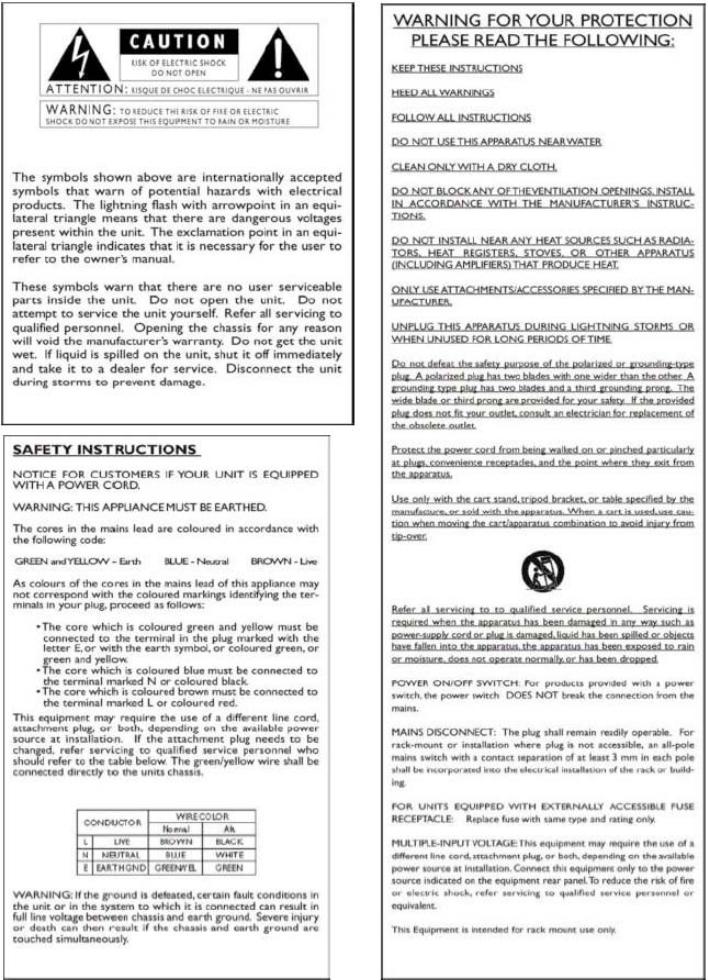
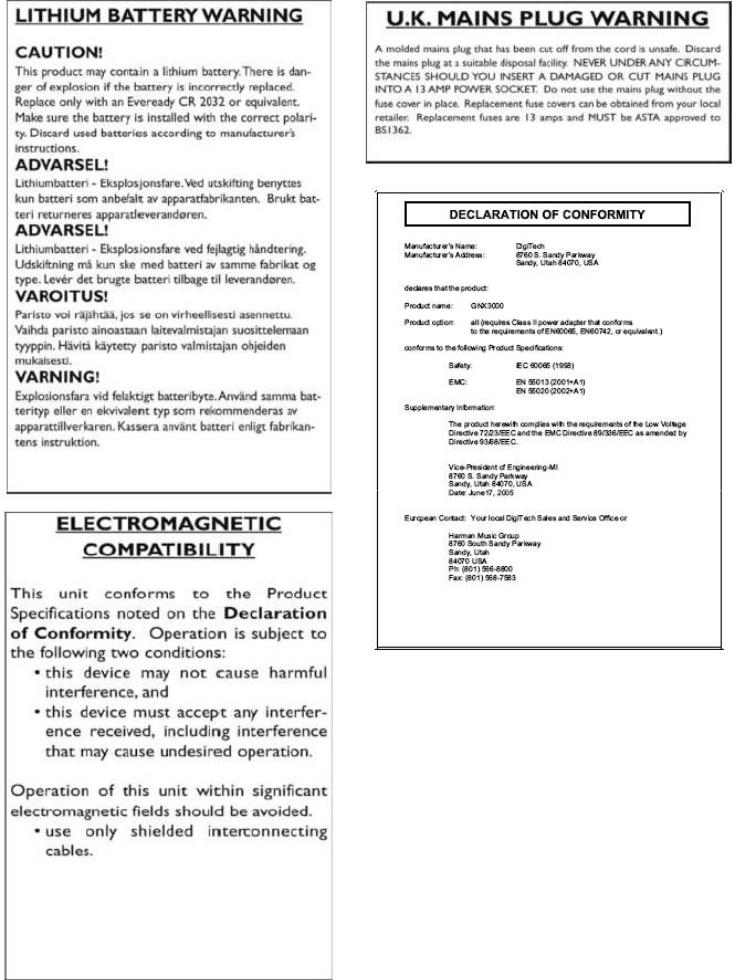
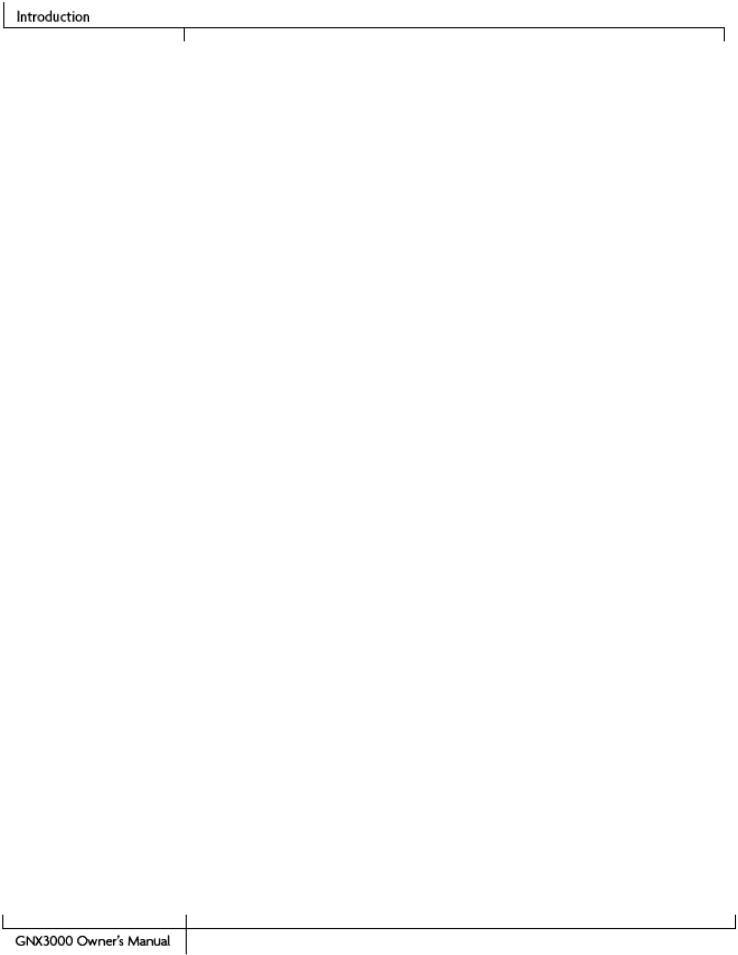
Einleitung
Herzlichen Glückwunsch zum Kauf der GNX3000 Guitar Workstation®. Das GNX3000 verbindet das preisgekrönte GeNetX Multi-Modeling mit einem General MIDI kompatiblen Drumcomputer, und einem USB Audio/MIDI Interface. Zusammmen mit der mitgelieferten Software für Aufnahmen, Bearbeitung und Produktionen ist das GNX3000 die komplette Lösung für Live-Performances oder Recording.
Die neue GNX3000 Guitar Workstation® beinhaltet auch unser neues hochentwickeltes Component Based Modeling™ für den authentischsten Klang, den sie je gehört haben.
Für gewöhnlich wird Amp Modeling entweder durch Messungen oder den A/B Vergleich zwischen dem realen Amp und dem digitalen Algorithmus erreicht. Diese Methoden können einen „Klang-Schnappschuss“ eines einzelnen Amps erzeugen, aber wie wir alle wissen ist ein klassischer Amp ein komplexes Gerät.
Component Based Modeling™ analysiert den Signalfluss, die einzelnen Komponenten und das akustische Verhalten eines Amps; den Preamp, die Struktur der klangformenden Komponenten, den Typ des verwendeten Netzteils, das Feedbackverhalten und die Charakteristik der Röhrensättigung, wie Lautsprecher und Endverstärker interagieren, Größe und Aufbau des Cabinets und vieles mehr.
Die Kombination von traditioneller elektronischer Messung und hunderten Stunden kritischen Hörens resultiert im ersten Modeling das verzerrt, sättigt, anzerrt und sich generell so verhält, wie es die Erbauer des originalen Amps gedacht hatten. Das einzige was echter klingt ist der Amp selbst!
Das intuitive User Interface des GNX3000 ermöglicht zwar eine sehr einfache Programmierung, Sie sollten sich jedoch trotzdem die Zeit nehmen das Kapitel „Schnellstart“ ab Seite 3 (und auch den Rest dieser Anleitung) zu lesen, während Sie Ihr GNX3000 vor sich haben.
Besuchen Sie auch die Sound Community auf www.digitech.com und www.guitarworkstation.com um Amps, Presets und Songs auszutauschen. Hier finden Sie auch alle aktuellen Updates und viele coole Tipps und Tricks.
Lieferumfang
Stellen Sie bitte sicher, dass folgende Teile mitgeliefert wurden:
•DigiTech GNX3000 Guitar Workstation
•DigiTech GNX3000 Manual
•Pro Tracks Plus™ Quick Start Guide
•DigiTech GNX3000 Software Bundle:
•X-Edit™ Editor und USB Treiber CD und Pro Tracks Plus™ (Windows® XP)
•Pro Tracks Plus™ User’s Guide (.pdf)
•Lexicon® Pantheon™ User’s Guide(.pdf)
•DigiTech PSS3 Netzteil
•DigiTech Garantie Karte
•USB Kabel
Das GNX3000 wurde sehr sorgfältig hergestellt und verpackt. Alle Teile sollten enthalten und betriebsbereit sein. Falls etwas fehlt, setzen Sie sich bitte sofort mit dem Werk in Verbindung. Nehmen Sie sich bitte etwas Zeit, um die Garantiekarte auszufüllen oder registrieren Sie sich online unter www.digitech.com. Sie ist Ihr Schutz für den unwahrscheinlichen Fall, dass beim GNX3000 Probleme auftreten.
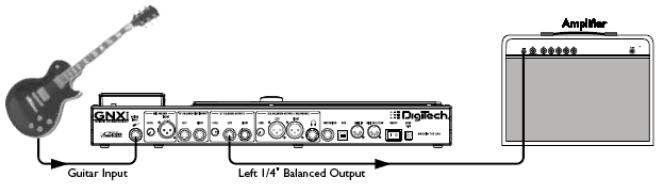
Schnellstart
Anschlüsse herstellen
1.Verbinden Sie Ihr Instrument mit der rückseitigen GUITAR/INSTRUMENT INPUT Buchse des GNX3000.
2.Verbinden Sie entweder die 6,3mm oder die XLR Ausgänge mit den Eingängen Ihres Verstärkers, Ihrer Endstufe oder Ihres Mixers.
Strom zuführen
1.Drehen Sie die rückseitigen OUTPUT-Regler (für die 6,3mm und XLR Ausgänge) des GNX3000 ganz zurück (ganz nach
links).
2.Verbinden Sie das PSS3 Netzteil mit der POWER-Buchse des GNX3000.
3.Verbinden Sie das andere Ende des PSS3 Netzteils mit einer Netzsteckdose.
4.Stellen Sie den POWER-Schalter des GNX3000 auf On.
5.Schalten Sie Ihre(n) Verstärker ein und stellen Sie Ihre normale Spiellautstärke ein. Drehen Sie die OUTPUT-Regler des GNX3000 langsam auf.
Setup
Hier finden Sie die 3 gängigsten Arten das GNX3000 einzubinden. Vermutlich ist eine davon schon die Anschlussart, die Sie brauchen. Ab Seite 27 finden Sie weitere Möglichkeiten des Setups.
Einzelner Amp
Um ein einfaches Setup aus Gitarre, Workstation und Amp zu realisieren, verbinden Sie die Gitarre mit der GUITAR INPUT Buchse (auf der Rückseite) und die linke 6,3mm Ausgangsbuchse (LEFT BALANCED OUTPUT) mit dem Eingang Ihres Amps. Schalten Sie die Lautsprechersimulation für die Ausgänge aus (Seite 24).
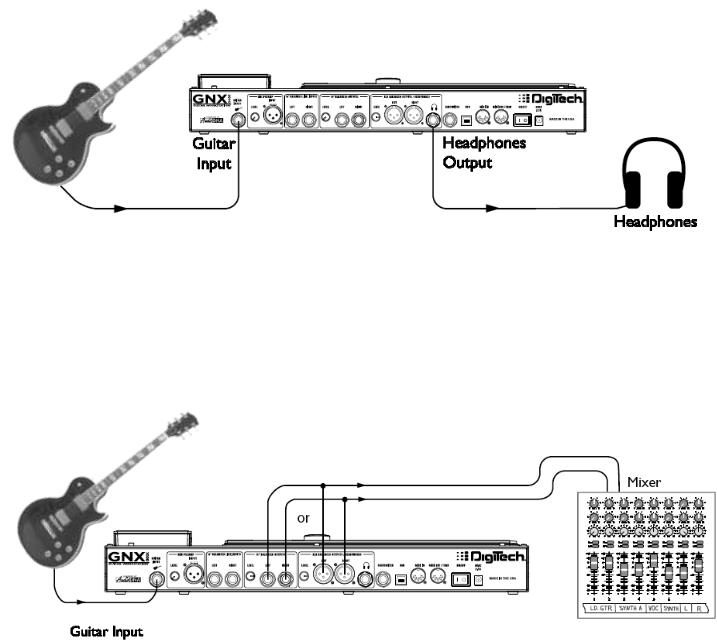
Kopfhörer
Dieses Setup ist ideal zum Üben, wenn Nachbarn, Zimmergenossen und wenn andere nicht zuhören wollen. Verbinden Sie Ihre Gitarre mit der GUITAR INPUT Buchse und den Kopfhörer mit dem HEADPHONE OUTPUT. Der Kopfhörerausgang ist als 6,3mm Klinkenbuchse ausgeführt, wenn Sie also einen Kopfhörer mit 3,5mm Klinkenstecker anschließen wollen, benötigen Sie einen Adapter (erhältlich in jedem Elektronikgeschäft). Schalten Sie die Lautsprechersimulation der XLR OUTPUTS an (Seite 24), was sich auch auf den Kopfhörerausgang auswirkt.
Mischpult
Um das GNX3000 mit einem Vertärker zu betreiben, verbinden Sie Ihre Gitarre mit dem GUITAR INPUT und die linken und rechten symmetrierten Ausgänge (LEFT und
RIGHT XLR oder 6,3mm Klinkenbuchsen OUTPUT) mit dem linken und rechten Eingang Ihres Mischpults. Schalten Sie die Lautsprechersimulation für die 6,3mm Klinken- und XLR OUTPUTS an (Seite 24).
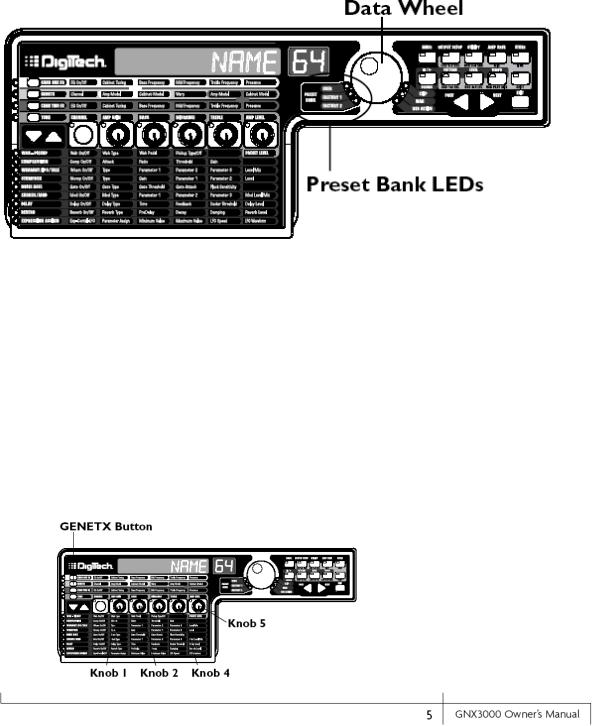
Auswahl der Presets und Amp Modelle
Sobald Sie das GNX3000 angeschlossen haben, können Sie den Klang Ihrer Gitarre mit den 130 Factory Presets verändern. (Es stehen auch 65 User Presets zur Verfügung, die editierbar sind. Wie Sie ihre eigenen Presets erstellen erfahren Sie auf Seite 82.) In jedem Preset können Sie aus verschiedenen Amp Modellen wählen, die den Klang der Gitarre noch weiter formen.
Presets
Mit dem drehen des DATA WHEELS scrollen Sie durch die Presets. Die Nummern und Namen in den Displays werden sich dabei verändern. Wenn Sie aufhören das DATA WHEEL zu drehen, wird das Preset automatisch geladen. Spielen Sie Ihre Gitarre um es zu hören.
Welche Preset Bank Sie ausgewählt haben wird mit den Preset Bank LEDs, links neben dem DATA WHEEL angezeigt. Die LEDs stehen für User, Factory1 und Factory2. Sind Sie am Ende einer Bank angekommen, wird zum Anfang der nächsten Bank gewechselt.
Amp und Cabinet Modelle
Sie können eine virtuelle Amp/Cabinet Combo auswählen und Ihren Bedürnissen anpassen um Ihr Gitarrensignal zu bearbeiten. („Amp“ steht hier für das Topteil, den Verstärker mit all seinen Knöpfen, Röhren und seiner Elektronik, während „Cabinet“ für die Box mit den Lautsprechern steht.) Wählen Sie zum Beispiel das  Amp Modell, das in der Voreinstellung zwei 12 Zoll Lautsprecher in einem Blonde
Amp Modell, das in der Voreinstellung zwei 12 Zoll Lautsprecher in einem Blonde
Cabinet  verwendet. Wenn Sie wollen, können Sie nun das Cabinet mit einem Britischen Modell mit 4 12 Zoll Lautsprechern ersetzen
verwendet. Wenn Sie wollen, können Sie nun das Cabinet mit einem Britischen Modell mit 4 12 Zoll Lautsprechern ersetzen  und erhalten den Klang eines Bassman® Topteils, der Britische Lautsprecher ansteuert.
und erhalten den Klang eines Bassman® Topteils, der Britische Lautsprecher ansteuert.
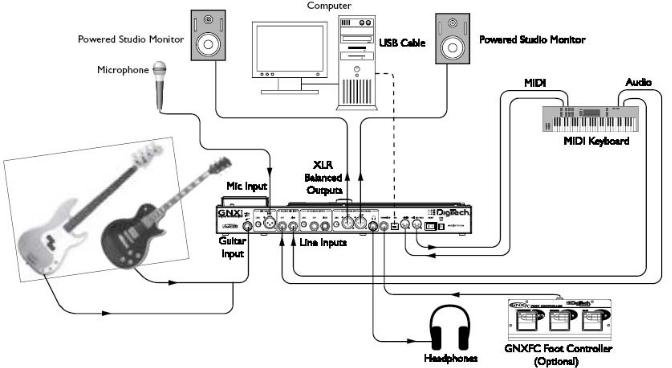
Um ein Amp und Cabinet Modell auszuwählen:
1.Drücken Sie den GENETX Taster.
2.Drehen Sie Knopf 1 oder Knopf 4 um ein Amp Modell zu wählen.
3.Drehen Sie Knopf 2 oder Knopf 5 um ein Cabinet Modell zu wählen.
Näheres zu den Amp und Cabinet Modellen auf Seite 44.
Recording – Computer
Wenn Sie Aufnahmen mit Ihrem Computer machen wollen, wird das GNX3000 wie folgt angeschlossen. Installieren Sie hierfür auch die beiliegende Software (Seite 101).
1.Schließen Sie Ihre Gitarre (oder Ihren Bass) an die GNX3000 Inputbuchse an.
2.Verbinden Sie ein Mikrophon mit dem Mic Eingang des GNX3000 und Benutzen Sie den Mic Level Regler direkt neben dem Mic Eingang auf der Rückseite des GNX3000 um den Mikrofonpegel anzupassen. Siehe auch Optimierung des Mic Input Levels auf Seite 26.
3.Schließen Sie ein Keyboard, Line-Level Instrument oder einen Stereo Mixer (um Submixe einzuspeisen) and den linken und rechten Line-Eingang des GNX3000 an. Um die Line Inputs optimal Einzustellen siehe auch Optimierung des Line Input Levels auf Seite 26.
4.Schließen Sie XLR Kabel an den linken und rechten XLR Ausgang des GNX3000 und an die aktiven Studio Monitore an oder verbinden Sie einen Kopfhörer mit der
HEADPHONE OUTPUT Buchse.
5.Schließen Sie einen GNXFC Fußschalter (optional) an die “Footswitch” Buchse des GNX3000 an.
6. Verbinden Sie das GNX3000 über ein USB-Kabel (im Lieferumfang enthalten) mit dem Computer.
WICHTIG: Bevor die USB-Verbindung und Pro Tracks Plus genutzt werden kann, installieren Sie bitte die GNX3000 Software. Näheres hierzu auf Seite 101
7.Schließen Sie ein MIDI Keyboard an die MIDI In und MIDI Out Buchsen des GNX3000 mittels zweier 5-Pin MIDI-Kabel an.
8.Drücken Sie die OUTPUT SETUP Taste des GNX3000 und wählen Sie mit dem DATEN RAD die Einstellung “STEROALL”.
9.Schalten Sie die Lautsprechersimulation für die XLR Ausgänge an (Seite 24).
Weitere Information zur Lautsprechersimulation finden Sie auf Seite 24.
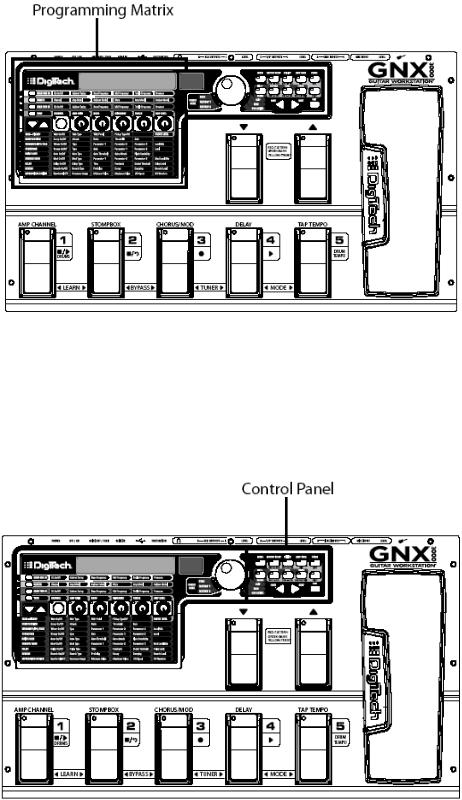
Highlights des GNX3000
Dieses Kapitel bietet eine Übersicht der wesentlichen Bereiche des GNX3000.
Die Programmiermatrix
Die Bedienoberfläche ist in zwei Hauptbereiche gegliedert: Die Amp/Cabinet Sektion und die Effektsektion. Ist die Amp/Cabinet Sektion aktiv, können Amp und Cabinet Modelle und Konfigurationen selektiert und editiert werden. Ist die Effektsektion aktiv, können Effekte selektiert und edititert werden. Die Drehknöpfe nehmen die Einstellungen der jeweils aktiven Sektion vor.
Das Bedienfeld (CONTROL PANEL)
Über diese Regler lassen sich einige grundlegende Operationen des GNX3000 kontrollieren. Mit ihnen wird der Fußschalter Modus (Seite 36), das Ausgangssetup (Seite 20) und das Audio Setup für Aufnahmen (Seite 31) festgelegt, sowie der Drum Computer bedient (Seite 99), Preset Einstellungen gespeichert (Seite 92) und viele weitere Funktionen ausgeführt.

Das Expressionspedal
Das Expressionspedal kann in jedem Preset bis zu 3 Parameter gleichzeitig steuern, zum Beispiel könnten die Geschwindigkeit des Chorus, dessen Tiefe und Lautstärke zugeordnet werden, so dass sich all diese Werte erhöhen, wenn das Expressionspedal vorgedrückt wird und sich beim Zurückdrücken verringern. Auf Seite 76 finden Sie nähere Information zur Zuweisung von Funktionen zum
Expressionspedal.
Das Expressionspedal wird zum Wah Pedal, wenn Sie es fest ganz nach unten drücken bis im Display „WAH ON“ oder „WAH OFF“ erscheint.
DOWN/UP Fußschalter
Abhängig vom Modus wählen Sie mit diesen Fußschaltern Drumpatterns aus oder navigieren durch Presets und Preset Bänke. Informationen zu den Modi finden Sie auf Seite 36.
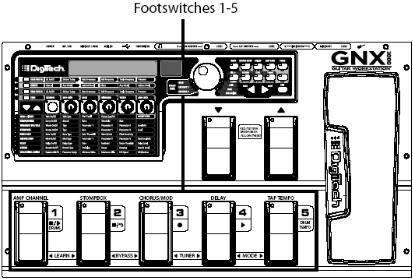
Fußschalter 1-5
Abhängig vom Modus wählen Sie mit diesen 5 Fußschaltern Presets aus, ändern die Amp Kanäle, schalten individuelle Effekte an und aus, nehmen die Bedienung des Drum Computers vor und steuern die Hands-Free™ Aufnahmefunktion beim Recording mit Ihrem Computer. Die Fußschalter können auch paarweise gedrückt werden um die Learn-A-Lick™ Funktion zu aktivieren, einzelne Effekte oder das gesamte Preset zu umgehen, zum Stimmgerät zu gelangen oder um die Fußschalter Modi zu wechseln.
GNX3000 besondere Features
In diesem Kapitel werden viele der einzigartigen Merkmale des GNX3000 in leichtverständlicher Sprache beschrieben. Möchten Sie detailliertere Informationen zu einem Thema haben, folgen Sie den Verweisen.
Modi
Das GNX3000 arbeitet in drei verschiedenen Modi. Die Funktionen der Fußschalter hängen direkt mit dem aktivierten Modus zusammen. Die Modi sind Preset Modus, Stompbox Modus und Record/Drum Modus. Detaillierte Information zu den Modi finden Sie auf Seite 36. Im kurzen lassen sich die Modi so beschreiben: Im Preset Modus können Sie einfach zwischen Presetgruppen wechseln, Im Stompbox Modus können Sie zwischen einzelnen Presets wechseln und deren Parameter mittels der Fußschalter verändern und im Record/Drum Modus kontrollieren Sie die HandsFree™ Aufnahme Funktion und den Drum Computer.
Um den Modus auszuwählen, die Amp Kanäle umzuschalten und Effekte einund auszuschalten, drücken Sie den MODE Taster rechts vom DATA WHEEL oder betätigen Sie die Fußschalter 4 und 5 gleichzeitig.
Amp Kanäle 1 und 2
Das DNX3000 lässt Sie nicht nur aus einer Garage voller Amp und Cabinet Simulationen wählen (Seite 44), sondern bietet auch die Möglichkeit 2 unterschiedliche Kombinationen im selben Preset zu verwenden und schnell zwischen diesen hin und her zu schalten.
So kann zum Beispiel für den Kanal 1 ein Mesa/Boogie® Dual Rectifier™ Amp Modell und für Kanal 2 ein ’65 Fender® Deluxe Reverb® Amp Modell gewählt werden. Sie können nun Ihre Gitarre durch jeden der beiden Amps spielen, indem Sie im Stompbox Modus den Kanal über den AMP CHANNEL FUSSSCHALTER (FUSSSCHALTER 1) wählen.
Warp der Amp Kanäle
Als Ergänzung zu den Kanälen 1 und 2 kann noch ein dritter, der sogenannte Warped Kanal erreicht werden (gelbe LED). Wenn Sie den Warped Kanal wählen erklingt eine einzigartige Amp und Cabinet Kombination, die auf den Amps und Cabinets der Kanäle 1 und 2 basiert.
Näheres zum Amp Channel Fußschalter auf Seite 77.
HyperModels
Ein HyperModel™ ist ein Amp und Cabinet Modell das vom User über den Warp zweier unterschiedlicher Amp/Cabinet Kombinationen erzeugt wird. Ein HyperModel kann wie jedes andere Amp/Cabinet Modell angewählt werden.
Nähere Information zum Erstellen eines HyperModels finden Sie auf Seite 82, mehr zu Amp und Cabinet Modellen auf Seite 44.
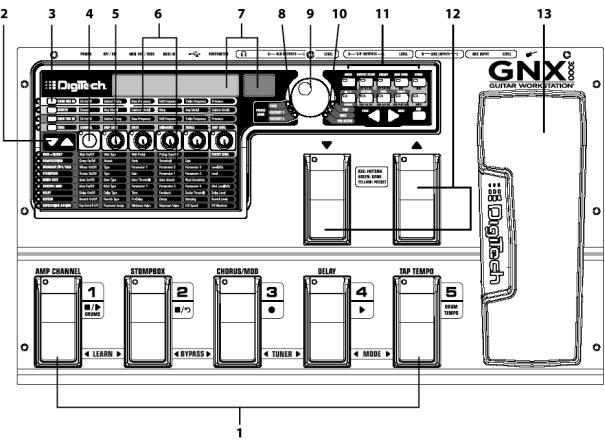
Vertraut machen mit dem GNX3000
Die Vorderseite
1.Fußschalter 1-5
Abhängig vom ausgewählten Modus wählen diese 5 Fußschalter Presets an, schalten die Amp Kanäle um, schalten einzelne Effekte an und aus und bedienen den Drum Computer und die Aufnahmefunktionen. Learn-A-Lick™, Bypass, Stimmgerät und Modus werden über das gleichzeitige Betätigen zweier nebeneinander liegender Fußschalter gewählt. Eine entsprechende Beschriftung befindet sich zwischen den Fußschaltern.
2.Effekt Auswahl Taster
Die EFFECT SELECT Taster  werden in Verbindung mit den Matrix LEDs verwendet um die zu editierenden Effekte auszuwählen.
werden in Verbindung mit den Matrix LEDs verwendet um die zu editierenden Effekte auszuwählen.
3.Amp Control Tasten
Über die 4 AMP CONTROL Tasten wird eine der Amp/Cabinet Modell Edit Reihen ausgewählt: CHAN ONE EQ (grün), GENETX (gelb), CHAN TWO EQ
(rot) und TONE (silber)
4.Status Knopf
Der STATUS Knopf übernimmt unterschiedliche Funktionen, je nachdem welche Matrix Reihe ausgewählt ist. Zum Beispiel:
Bei angewählter CHAN ONE EQ (grün) Reihe schaltet der STATUS Knopf den Equalizer in Kanal 1 an und aus.
Ist die GENETX (gelb) Amp/Modell Reihe selektiert legt der STATUS Knopf fest welchen Amp Sie hören: Kanal 1, Kanal 2 oder den gewarpten Amp (sofern ein Warp Zustand zwischen den beiden Kanälen besteht).
Bei angewählter CHAN TWO EQ (rot) Reihe schaltet der STATUS Knopf den Equalizer in Kanal 2 an und aus.
Ist die TONE (silber) Reihe selektiert legt der STATUS Knopf fest welchen Amp Sie hören: Kanal 1, Kanal 2 oder den gewarpten Amp (sofern ein Warp Zustand zwischen den beiden Kanälen besteht). Der Gain für den Amp, Bässe, Mitten, Höhen und Level wechseln zwischen dem Editieren von Kanal 1 und Kanal 2, wenn der STATUS Knopf gedrückt wird.
Wenn Sie Effekte in der Effekt Matrix bearbeiten, schaltet der STATUS Knopf den ausgewählten Effekt an oder aus oder wählt den Controller Typ der dem Expressionspedal zugewiesen wird.
5.Knöpfe 1-5
Ist eine der Reihen mit den AMP CONTROL oder EFFECT SELECT Buttons ausgewählt, verändern Sie mit diesen 5 Drehreglern die Parameter, die in der Spalte direkt unter oder über dem jeweiligen Knopf aufgelistet sind.
6.Matrix
a. GeNetX™ Amp Controls Matrix
Die GeNetX Amp Kontroll Matrix listet die Amp Typen, Cabinet Typen, EQ/Tone und Cabinet Tuning Parameter auf, die für jeden der Kanäle 1 und 2 im Preset veränderbar sind.
b. Effekt Matrix
Die Effekt Matrix listet die Effekte und Effektparameter auf, die in jedem Preset editierbar sind.
7.Displays
Die Displays zeigen Informationen über die Preset-Nummer und Name, Editierungs Parameter, Stimmgerät, Utility Menü und Drumcomputer an.
8.Preset Bank LEDs
Die Preset bank LEDs zeigen an ob das gewählte Preset der Bank User,
Factory 1 oder Factory 2 angehört.
9.Data Wheel
Das Datenrad (DATA WHEEL) ist ein multifunktioneller Regler, der zur Auswahl von Presets und dem Verändern von Preset Parametern verwendet wird. Es wird auch genutzt um die Einstellungen des Drum Computers, der Utilities, Ausgangs Einstellungen, Routing von Mic/Line Signalen und der Aufnahme Einstellungen vorzunehmen.
10.Status Indikator LEDs (Clip, Wah und USB Active)
Das GNX3000 besitzt 3 Status Indikator LEDs. Die CLIP LED leuchtet, wenn einer der 4 Eingangskanäle übersteuert wird (Das Signal ist am oder über dem maximalen Eingangspegel). Die WAH PEDAL LED leuchtet, wenn das Wah Pedal aktiviert ist. Die USB LED schaltet sich an, wenn eine USB Verbindung besteht.
11.Tasten im Bedienfeld
Die Tasten im Bedienfeld werden zur Auswahl der Fußschalter Modi des GNX3000, für Ausgangs Einstellungen, Utility Funktionen und zum Abspeichern von Amp/Cabinet Editierungen und Preset Veränderungen genutzt. Desweiteren bieten sie den Zugriff auf die Funktionen des Drum Computers und das Routing der Mic/Line Eingänge und des Eingangssignals am USB Port bei der Aufnahme. Die Tasten tragen folgende Beschriftungen:
MODE – Diese Taste verändert die Funktionen der Down/Up Fußschalter und der Fußschalter 1 – 5 (Siehe auch Fußschalter Funktionen in den Modi auf Seite 94.
OUTPUT SETUP – Diese Taste selektiert eine der Audio Ausgangs Einstellungen des GNX3000: Stereo All, Mono All, Mono 1/4“, Mono XLR, Split 1 und Split 2. Die Setups Stereo und Mono All routen alle Eingangssignale (Gitarre, Mikrofon, Line Eingänge, Drums und Audio Playback via USB) an beide Ausgangspaare, entweder in stereo oder in mono. Split1 weist das Gitarrensignal den 1/4“ (6,3mm) Ausgängen zu, und alle anderen Signalquellen den XLR Ausgängen. Split 2 bietet das gleiche Routing, zusätzlich liegt auch das Gitarrensignal am XLR Ausgang an. Siehe auch Seite 24 mit detaillierter Information zur Lautsprechersimulation an den XLR und 1/4“ (6,3mm) Ausgängen.
UTILITY – Diese Taste ermöglicht Ihnen den Zugriff auf übergreifende Funktionen des GNX3000 wie Volumen Pedal Aktualisierung, Kalibrierung des Expressions Pedals, Bonceback von Presets, Benennung der Bänke, Auswahl des MIDI Kanals, Sysex Bulk Dump, MIDI Preset Dump, Anwender HyperModel™ Amp Dump, MIDI Mapping, MIDI Merge, USB Modus und Werksreset (Siehe auch Seite Anwenderbereich auf Seite 118).
AMP SAVE – mit dieser Taste speichern Sie Amp und Cabinet Änderungen (Tone, Gain, Level, Amp Typ, Cabinet Typ, Warp, EQ oder Cabinet Tuning) als HyperModelle™.
STORE - Mit dieser Taste werden Veränderungen an einem Preset in der User Preset Bank gespeichert.
 (STOP/PLAY) DRUMS – Diese Taste wird verwendet um den General MIDI Drum Computer an und auszuschalten. Auf Seite 99 befindet sich eine Übersicht der Drum Patterns und der verwendeten Samples.
(STOP/PLAY) DRUMS – Diese Taste wird verwendet um den General MIDI Drum Computer an und auszuschalten. Auf Seite 99 befindet sich eine Übersicht der Drum Patterns und der verwendeten Samples.
PATTERN – Mit dieser Taste und dem DATA WHEEL werden die Pattern des Drum Computers ausgewählt.
LEVEL – Drücken dieser Taste und Betätigung des DATA WHEELS regeln den Ausgangspegel des Drum Computers.
TEMPO - Mit dieser Taste und dem DATA WHEEL wird das Tempo des Drum Computers geregelt.
SHIFT – Wenn diese Funktionstaste leuchtet, wird die Zweitfunktion aktiviert, ausgewiesen durch die untere Beschriftung jeder Taste.
USB 1-2 SRC – Wählt die Signalquellen aus, die über die Kanäle 1 und 2 des USB Ports aufgenommen werden.
USB 3-4 SRC – Wählt die Signalquellen aus, die über die Kanäle 3 und 4 des USB Ports aufgenommen werden.
MIC – Ruft das Mikrofon Eingangs Routing Menü auf und legt den Fluss des Mikrofonsignals durch die Effektprozessoren des GNX3000 fest und das für den Recording und den Live Einsatz.
LINE - Ruft das Line Eingangs Routing Menü auf und legt den Fluss des LINEsignals durch die Effektprozessoren des GNX3000 fest und das für den Recording und den Live Einsatz.
USB 1-2 LVL – Hebt ein Signal an oder senkt es ab, wenn es am USB Kanal 1/2 anliegt um es im Pegel für die Aufnahme zu optimieren.
USB 3-4 LVL – Hebt ein Signal an oder senkt es ab, wenn es am USB Kanal 3/4 anliegt um es im Pegel für die Aufnahme zu optimieren.
USB PLAY MIX – Regelt die Signalverhältnisse zwischen den Prozessoren des GNX3000 und den aufgenommen Signalen, die über USB wiedergegeben werden. Diese Taste ist nicht

Aktiv, wenn keine USB Verbindung mit einem Computer hergestellt wurde. Das Display zeigt  an, wenn in die Taste in diesem Fall betätigt wird.
an, wenn in die Taste in diesem Fall betätigt wird.
HINWEIS: Wenn Sie das Gerät mit einem Computer verbunden haben, ist es möglich, dass Sie keine Signale des GUITAR, MIC und/oder LINE INPUTS hören, wenn die USB Play Mix Kontrolle ganz abgedreht ist
PREV/NEXT – Mit diesen Tastern scrollen Sie in den Werten und Menüs der aktiven Auswahl.
EXIT – Alle Funktionen werden beendet. Es wird zurück zum Preset Namen im Display geschaltet.
12.DOWN/UP Fußschalter
Diese Fußschalter schalten die Presets in den Bänken hoch und runter (Preset Modus), navigieren durch Presets (Stompbox Modus) und selektieren die Patterns des Drum Computers (Record/Drum Modus).
13.Expressions Pedal
Das EXPRESSIONS PEDAL steuert bis zu 3 Effektparameter in Echtzeit. Die Meisten Parameter des GNX3000 können dem EXPRESSIONS PEDAL zugeordnet werden. Verstärkter Druck mit den Zehen auf das EXPRESSIONS PEDAL schaltet das EXPRESSIONS PEDAL in den Wah Modus.
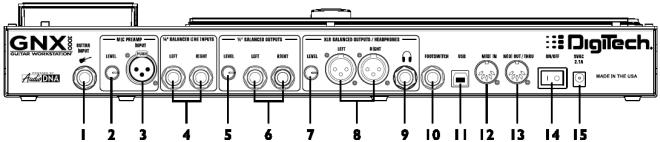
Die Rückseite
1.Guitar/Instrumenten Eingang
Schließen Sie Ihre Gitarre oder Ihr Instrument an diese Buchse an.
2.Mic Level
Regelt den Pegel des Vorverstärkers des MIC INPUTs.
3.Mikrofoneingang (Mic Input)
Schließen Sie ein Mikrofon mit niedriger Impedanz an diese Buchse an um Vocals oder akustische Instrumente aufzunehmen oder um den Talker™ Vocoder Effekt (siehe auch Talker auf Seite 58) zu nutzen. Das Mikrofonsignal kann trocken belassen oder mit den Effekten des GNX3000 versehen werden um es dann im Aufnahmeoder Live Einsatz zu verwenden (Nähere Infos hierzu auf Seite 25). Der Mikrofoneingang verfügt über eine Phantomspannung (immer angeschaltet), um Kondensatoroder Bändchenmikrofone zu betreiben, die diese benötigen.
4.Linker/Rechter symmetrierter Line Eingang (Left/Right Balanced Line Inputs)
Schließen Sie Geräte mit Line Pegel an diese Buchsen an um deren Signale einzuspeisen. Das Linesignal kann trocken belassen oder mit den Effekten des GNX3000 versehen werden um es dann im Aufnahmeoder Live Einsatz zu verwenden (Nähere Infos hierzu auf Seite 25).
5.Ausgangspegel für Klinkenbuchsen (Output Level (1/4“ Outputs))
Regelt die Ausgangslautstärke des GNX3000 an den 6,3mm Klinkenbuchsen.
6.Linker/Rechter symmetrierter Line Ausgang, 6,3mm Klinke (Left/Right 1/4“ Balanced Line Outputs)
Verbinden Sie diese Ausgänge mit Ihrem Gitarrenverstärker, Endverstärkern(n) oder einem Mischpult, das symmetrische 6,3mm Verbindungen akzeptiert.
7.Ausgangspegel der XLR und Kopfhörer Ausgänge (Output Level (XLR und Headphones)
Regelt die Ausgangslautstärke des GNX3000 an den XLR und Kopfhörer Ausgängen.
8.Linker/Rechter symmetrierter XLR Ausgang (Left/Right XLR Balanced Outputs)
Verbinden Sie diese Ausgänge mit Ihrem Endverstärker/Lautsprechersystem oder einem Mischpult, das symmetrische XLR Verbindungen akzeptiert. DigiTech® empfiehlt diese Ausgänge des GNX3000 nicht an Kanäle eines Mischpultes angeschlossen werden, bei denen die Phantomspannung eingeschaltet ist.
9.Kopfhörer Ausgang (Headphones Output)
Schließen Sie an diese Ausgangsbuchse einen Stereokopfhörer an. Schließen Sie KEINEN Mono Stecker an dieser Buchse an, da dies den Ausgangs Treiber beschädigen könnte.
10.Fußschalter (Footswitch)
(optional) Schließen Sie einen GNXFC Fußschalter an diese Buchse an um über ihn die Aufnahmefunktionen des GNX3000 fernzusteuern.
11.USB Buchse
Verbinden Sie Ihren Computer über diese Buchse mit dem GNX3000 um auf Ihre Festplatte aufzuzeichnen und die Presets mit der X-Edit™ Editor/Librarian Software zu bearbeiten. Ein Standard USB Kabel ist im Lieferumfang enthalten. Das GNX3000 unterstützt den schnellen USB 2.0 Standard, ist aber auch mit USB v1.1 Ports kompatibel (bis 12Mbps).
ACHTUNG: bevor Sie das GNX3000 mit Ihrem Computer verbinden und Pro Tracks Plus verwenden, lesen Sie bitte das Kapitel „Installieren der GNX3000 Software“ auf Seite 101.
12.MIDI In
Die MIDI In Buchse empfängt alle eingehenden MIDI Daten, inklusive MIDI Preset Change Befehlen. MIDI Preset und CC Controller Daten von einem an die MIDI In Buchse des GNX3000 angeschlossenen Gerät können verwendet werden, um das GNX3000 und seine Preset Parameter zu steuern. Wenn das GNX3000 über USB an einem Computer angeschlossen ist, kann die MIDI In Buchse als MIDI Interface agieren um MIDI Daten in Pro Tracks Plus™ oder anderer MIDI Aufnahme Software aufzuzeichnen. (Siehe auch die MIDI CC Controller Tabelle auf Seite 129.)
13.MIDI Out/Thru
Die MIDI Out/Thru Buchse übermittelt die Preset Change Daten des GNX3000. Wenn das GNX3000 über USB an einem Computer angeschlossen ist, kann die MIDI Out/Thru Buchse als MIDI Interface agieren um MIDI Daten von Pro Tracks Plus™ oder anderer MIDI Aufnahme Software an externe Keyboards oder Klangerzeuger zu senden. Ist MIDI Merge im Utility Menü aktiviert, verhält sich die MIDI Out Buchse wie MIDI Thru. Alle MIDI Daten die am MIDI In des GNX3000 anliegen liegen dann auch am MIDI Out/Thru an. Siehe auch die MIDI CC Controller Tabelle auf Seite 129.)
14.An/Aus Schalter (On/Off)
Schaltet die Stromzufuhr an und aus.
15.Netzteil Anschluss
Schließen Sie an diese Buchse nur den mitgelieferten Netzadapter PSS3 an.
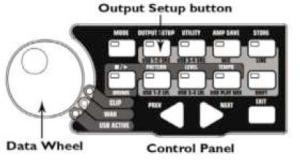
Konfiguration des Signalflusses
Einleitung
Das GNX3000 verfügt über 4 Eingänge und 4 Ausgänge, die in verschiedenen Weisen für Liveund Aufnahme Situationen konfiguriert werden können. Diese Einstellungen legen fest an welchen Ausgängen der Gitarrenprozessor anliegt und wie die Mic und Line Eingänge durch die Effektprozessoren geführt werden. Heute werden Sie zum Beispiel über Kopfhörer üben, morgen vielleicht mit Ihrem Computer aufnehmen und nächste Woche steht die Performance im Club an, bei der die Gitarre und Ihre Stimme über Monitore und ein PA System wiedergegeben werden. Das GNX hat unterschiedliche Einund Ausgangs Optionen, die für diese und weitere Situationen ideal sind.
Ausgangssetup
Das GNX3000 hat sowohl 6,3mm Klinken, als auch XLR Ausgänge auf der Rückseite. So können Sie das GNX3000 gleichzeitig mit einem Verstärker/Lautsprechersystem auf der Bühne über die 6,3mm Klinken und mit dem PA System über die XLR Ausgänge verbinden.
Drücken Sie die OUTPUT SETUP Taste und drehen Sie das DATA WHEEL um eine der Ausgangssetup Optionen zu wählen. Drücken Sie dann den EXIT Taster um Ihre Auswahl zu speichern.
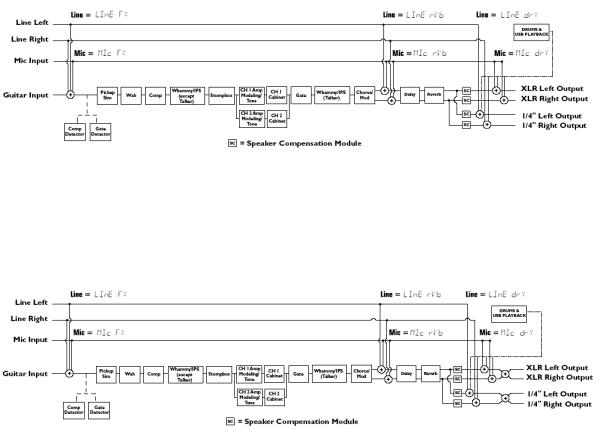
Die sechs Output Setups werden im folgenden Text erklärt:
 - Alle Input Quellen (Gitarre, Mic, Line, Drums und USB Playback) werden zu beiden Ausgangspaaren in Stereo geroutet. Die Lautsprechersimulation kann für das 6,3mm- und das XLR-Ausgangspaar mit dem jeweiligen Speaker Compensation Schalter (Seite 24) auf der Rückseite des Gerätes unabhängig voneinander geschaltet werden.
- Alle Input Quellen (Gitarre, Mic, Line, Drums und USB Playback) werden zu beiden Ausgangspaaren in Stereo geroutet. Die Lautsprechersimulation kann für das 6,3mm- und das XLR-Ausgangspaar mit dem jeweiligen Speaker Compensation Schalter (Seite 24) auf der Rückseite des Gerätes unabhängig voneinander geschaltet werden.
 - Alle Input Quellen (Gitarre, Mic, Line, Drums und USB Playback) werden zu beiden Ausgangspaaren in Mono geroutet. Die Lautsprechersimulation kann für das 6,3mmund das XLR-Ausgangspaar mit dem jeweiligen Speaker Compensation Schalter (Seite 24) auf der Rückseite des Gerätes unabhängig voneinander geschaltet werden.
- Alle Input Quellen (Gitarre, Mic, Line, Drums und USB Playback) werden zu beiden Ausgangspaaren in Mono geroutet. Die Lautsprechersimulation kann für das 6,3mmund das XLR-Ausgangspaar mit dem jeweiligen Speaker Compensation Schalter (Seite 24) auf der Rückseite des Gerätes unabhängig voneinander geschaltet werden.
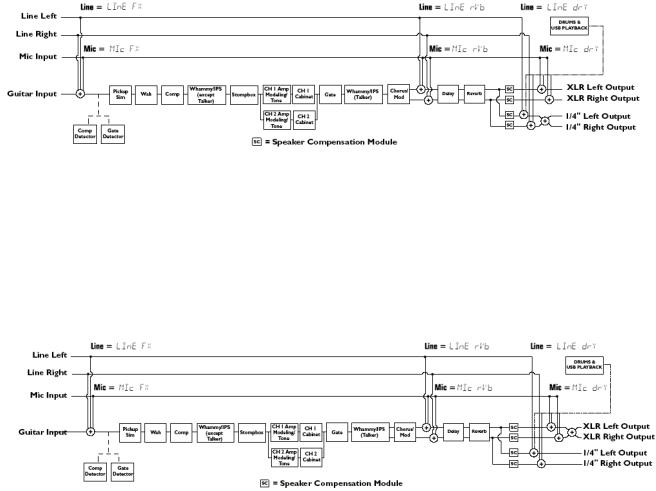
 - Alle Input Quellen (Gitarre, Mic, Line, Drums und USB Playback) werden zu den 6,3mm Outputs in Mono geroutet. Alle Input Quellen werden zu den XLR Outputs in Stereo geroutet. Die Lautsprechersimulation kann für das 6,3mm- und das XLR-Ausgangspaar mit dem jeweiligen Speaker Compensation Schalter (Seite 24) auf der Rückseite des Gerätes unabhängig voneinander geschaltet werden.
- Alle Input Quellen (Gitarre, Mic, Line, Drums und USB Playback) werden zu den 6,3mm Outputs in Mono geroutet. Alle Input Quellen werden zu den XLR Outputs in Stereo geroutet. Die Lautsprechersimulation kann für das 6,3mm- und das XLR-Ausgangspaar mit dem jeweiligen Speaker Compensation Schalter (Seite 24) auf der Rückseite des Gerätes unabhängig voneinander geschaltet werden.
 - Alle Input Quellen (Gitarre, Mic, Line, Drums und USB Playback) werden zu den XLR Outputs in Mono geroutet. Alle Input Quellen werden zu den 6,3mm Outputs in Stereo geroutet. Die Lautsprechersimulation kann für das 6,3mmund das XLR-Ausgangspaar mit dem jeweiligen Speaker Compensation Schalter (Seite 24) auf der Rückseite des Gerätes unabhängig voneinander geschaltet werden.
- Alle Input Quellen (Gitarre, Mic, Line, Drums und USB Playback) werden zu den XLR Outputs in Mono geroutet. Alle Input Quellen werden zu den 6,3mm Outputs in Stereo geroutet. Die Lautsprechersimulation kann für das 6,3mmund das XLR-Ausgangspaar mit dem jeweiligen Speaker Compensation Schalter (Seite 24) auf der Rückseite des Gerätes unabhängig voneinander geschaltet werden.
